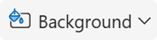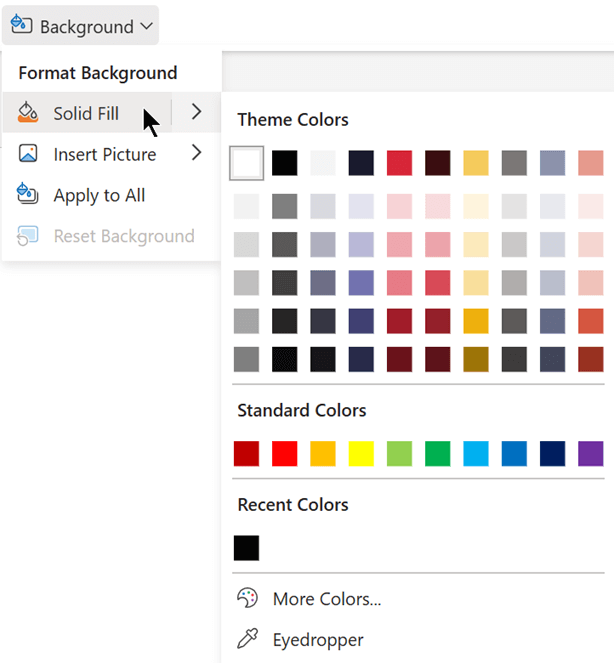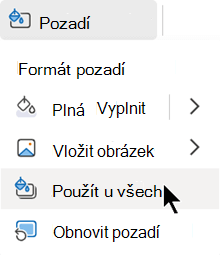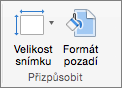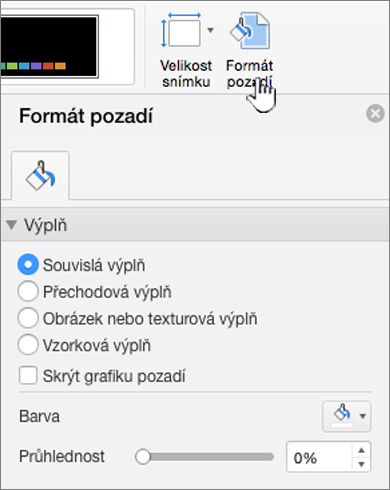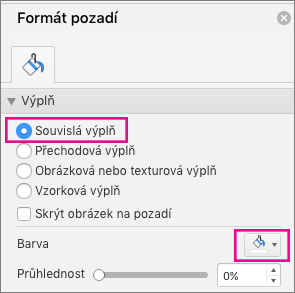V PowerPoint můžete změnit pozadí snímku na obrázek nebo barvu.
Jako pozadí snímku nebo celé prezentace můžete přidat plnou nebo přechodovou barvu, vzorek nebo obrázek.
Barevné formátování pozadí snímku
-
Na pásu karet vyberte kartu Návrh .
-
Na pravé straně vyberte Formát pozadí.
Na pravé straně okna se otevře podokno Formát pozadí .
-
V části Výplň vyberte Plná výplň, Přechodová výplň nebo Vzorková výplň.
-
Podle potřeby vyberte barvu a další doprovodné možnosti.
-
Ve výchozím nastavení platí pro aktuální snímek provedené výběry. Pokud chcete, aby se použily na všechny snímky v souboru, vyberte v dolní části podokna Použít u všech.
Formátování pozadí snímku pomocí fotky
-
Na pásu karet vyberte kartu Návrh .
-
Na pravé straně vyberte Formát pozadí.
Na pravé straně okna se otevře podokno Formát pozadí .
-
V části Výplň vyberte Obrázek nebo texturová výplň.
-
V části Zdroj obrázku vyberte Vložit.
-
Zvolte, odkud chcete obrázek získat, přejděte na obrázek, vyberte ho a vyberte Vložit.
-
Podle potřeby upravte další nastavení, například průhlednost obrázku.
-
Ve výchozím nastavení platí pro aktuální snímek provedené výběry. Pokud chcete, aby se použily na všechny snímky v souboru, vyberte v dolní části podokna Použít u všech.
V PowerPoint pro web můžete základní formátování pozadí jednoho nebo více snímků provést plnou barvou nebo obrázkem. Pokud chcete provádět pokročilejší formátování, jako je přidání barevného přechodu nebo zprůhlednění obrázku, použijte desktopovou verzi PowerPoint ve Windows nebo macOS.
Barevné formátování pozadí snímku
Pozadí můžete vyplnit plnou barvou. PowerPoint pro web nepodporuje přechodové výplně pro pozadí snímků.
Pokud chcete mít přechodové výplně v PowerPoint pro web, dejte nám prosím vědět tím, že nám poskytnete zpětnou vazbu. Další informace o najdete v článku Jak můžu vyjádřit svůj názor na Microsoft Office?.
-
Na kartě Návrh vyberte Pozadí.
-
Vyberte Plná výplň a pak vyberte barvu z galerie.
(Pokud chcete obnovit předchozí stav pozadí, vyberte Domů > Zpět
-
Pokud chcete, aby všechny snímky měly stejnou barvu pozadí, vyberte na kartě Návrhmožnost Pozadí > Použít u všech.
Formátování pozadí snímku pomocí fotky
Když vložíte obrázek jako pozadí, PowerPoint pro web jeho velikost co nejlépe zaplní celou oblast snímku. Nejlepších výsledků dosáhnete, když zvolíte obrázek, který má stejnou orientaci jako snímky.
-
Na kartě Návrh vyberte Pozadí.
-
Vyberte Vložit obrázek a pak v části Pozadí obrázku vyberte ze zařízení (pro výběr vlastního obrázku) nebo Obrázky z fotobanky (pokud chcete vybrat obrázek z knihovny obrázků Microsoftu).
-
Přejděte na obrázek, který chcete použít. Vyberte ho a pak vyberte Otevřít nebo Vložit.
-
Pokud chcete, aby všechny snímky měly stejný obrázek pozadí, na kartě Návrh znovu vyberte Pozadí a pak vyberte Použít u všech.
PowerPoint pro web podporuje následující formáty obrázků: .jpg, .jpeg, .png, .gif, .bmp, .wmf, .emf, .tif a .tiff.
PowerPoint pro web nemá možnost nastavit obrázek jako průhledný. Pokud chcete obrázek na pozadí nastavit jako průhledný, použijte aplikaci PowerPoint plochy.
PowerPoint pro web nemá možnost odebrat pozadí obrázku. Pomocí desktopové PowerPoint aplikace odeberte pozadí obrázku.
Odebrání pozadí snímku
Pozadí snímku, které aktuálně máte, můžete odebrat tak, že obnovíte jednobarevné bílé pozadí:
-
Na kartě Návrh vyberte Pozadí.
-
Vyberte Plná výplň a pak vyberte Bílá, Pozadí 1 v levém horním rohu galerie barev.
Použití komplexního motivu návrhu v prezentaci
PowerPoint pro web obsahuje motivy – sady profesionálně navržených barev, rozložení a písem. Po výběru motivu si tento vzhled osvojí všechny snímky. Další informace najdete v tématu Použití barevného motivu v prezentaci.
Použití pozadí u všech snímků
-
Na kartě Návrh ve skupině Přizpůsobit klikněte na Formát pozadí.
-
Vyberte z možností výplň Plná, Přechodová, Obrázková nebo Textura nebo Vzorek a vytvořte požadovaný styl pozadí.
-
Vyberte Použít u všech.
Použití vlastního pozadí u jednoho nebo několika snímků
-
V nabídce Zobrazení klikněte na Normální a potom v navigačním podokně klikněte na snímek nebo snímky, které chcete změnit.
-
Na kartě Návrh ve skupině Přizpůsobit klikněte na Formát pozadí.
-
Klikněte na Výplň a potom na možnost Plná výplň, Přechodová výplň, Obrázek nebo texturová výplň nebo Vzorková výplň.
-
Klikněte na požadované výplně pozadí.
Poznámka: Pokud budete chtít později vlastní pozadí odebrat a použít výchozí pozadí motivu u všech snímků, klikněte na Souvislá výplň v okně Formát pozadí. V místní nabídce Barvy motivu klikněte na Automaticky a potom klikněte na Použít u všech.
Odebrání pozadí ze všech snímků
-
Na kartě Návrh ve skupině Přizpůsobit klikněte na Formát pozadí.
-
Klikněte na Souvislá výplň a na Barva a pak klikněte na bílé pozadí v okně Barvy motivu.
-
Vyberte Použít u všech.